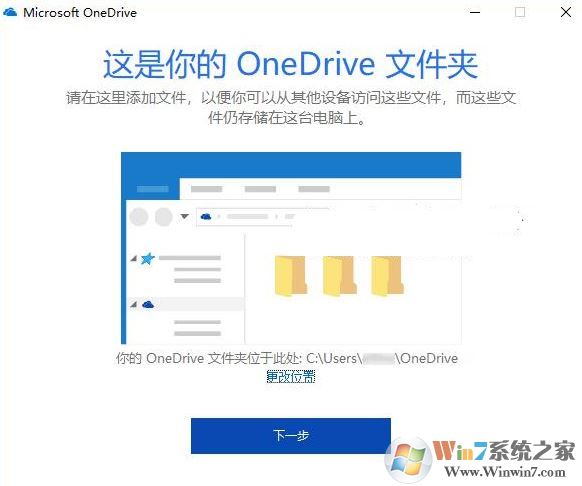
教你修改win10系統(tǒng)onedrive路徑的操作方法:
1、我們先退出登錄(取消鏈接此電腦),然后再在登錄設(shè)置過(guò)程中更改OneDrive文件夾存儲(chǔ)位置;
2、在Win10屏幕右下角通知區(qū)域的OneDrive圖標(biāo)上點(diǎn)擊右鍵,在彈出的OneDrive菜單中選擇“設(shè)置”;

3、在打開(kāi)的“Microsoft OneDrive”設(shè)置窗口中,默認(rèn)顯示的即是“帳戶”標(biāo)簽,如圖:
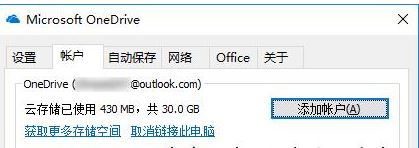
4、在當(dāng)前登錄的帳戶下點(diǎn)擊“取消鏈接此電腦”,這時(shí)要彈出提示對(duì)話框;
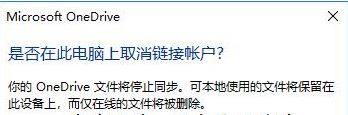
5、點(diǎn)擊“取消鏈接帳戶”,然后就會(huì)彈出Microsoft OneDrive客戶端登錄窗口了,見(jiàn)下圖:
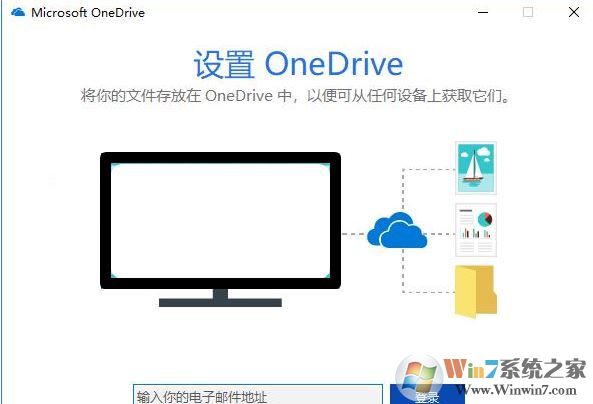
6、輸入你的Microsoft帳戶的電子郵件地址,點(diǎn)擊“登錄”。然后輸入你的密碼,點(diǎn)擊“登錄”;
7、這個(gè)時(shí)候不要急著點(diǎn)下一步,我們需要點(diǎn)擊的是“更改OneDrive文件夾存儲(chǔ)位置”;
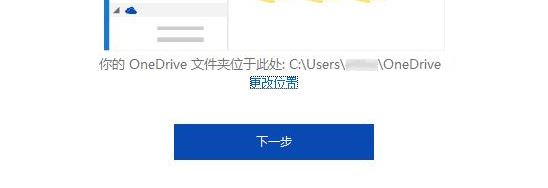
8、點(diǎn)擊“更改位置”,在彈出的“選擇你的OneDrive位置”窗口中選擇一個(gè)新位置,點(diǎn)擊“選擇文件夾”會(huì)彈出 此文件夾中已有文件的提示,如果你繼續(xù)選擇此位置,該文件夾里的文件就會(huì)與之前OneDrive文件夾里的文件合并。小編點(diǎn)擊“使用此位置”,然后回到OneDrive設(shè)置窗口,你就會(huì)發(fā)現(xiàn)你的OneDrive文件夾路徑已經(jīng)變成新的位置!
通過(guò)上述方法進(jìn)行操作即可修改onedrive的路徑,以上便是winwin7小編給大家分享的關(guān)于修改onedrive路徑的詳細(xì)操作方法,最重要的步驟就是在注銷賬號(hào)重新登錄賬號(hào)的時(shí)候一定要選擇 更改位置 按鈕,不要點(diǎn)太快一直下一步哦!